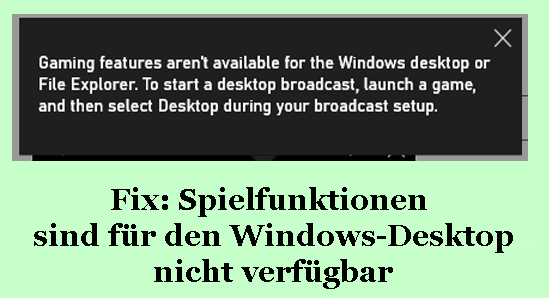Gaming-Funktionen, die für den Windows-Desktop oder den Datei-Explorer nicht verfügbar sind ist ein Problem, mit dem Benutzer häufig konfrontiert sind, wenn mehrere wichtige Funktionen deaktiviert sind.
Daher ist es wichtig zu überprüfen, ob alle erforderlichen Funktionen wie Spielmodus, Spielleiste und Game DVR-Einstellungen zulässig sind.
Nun, das ist ein etwas ärgerliches Problem, da Sie das Spiel nicht spielen können. Nichtsdestotrotz wird der Fehler im Allgemeinen darin gesehen, dass Benutzer nicht alle diese Spielfunktionen aktiviert haben, und dies führt nicht zu der besten Spielleistung, kann aber tatsächlich die Gesamtleistung verlangsamen.
Überprüfen Sie also zuerst, ob diese Spielfunktionen nicht aktiviert sind, und aktivieren Sie sie dann. Befolgen Sie auch die einfachen Lösungen, die Ihnen zur Verfügung stehen. Wir sind zuversichtlich, das Problem in kürzester Zeit zu lösen.
Lassen Sie uns das Problem eingehend prüfen und die Lösungen finden, die helfen würden.
Warum “Gaming-Funktionen, die auf dem Windows-Desktop nicht verfügbar sind”?
- Ausstehendes Windows-Update: Ein Build-bezogenes Update kann entscheidend dazu beitragen, dass die Leistung deaktiviert wird und Gaming-Funktionen sind nicht verfügbar für den Windows-Desktop oder Datei-Explorer Windows 11 sowie ältere Varianten angezeigt werden.
- Spielfunktionen deaktiviert: Mehrere Funktionen wie DVR und Spielmodi führen, wenn sie deaktiviert sind, zum Auftauchen des Fehlers
Was sind die Schritte zum Aktivieren von Spielfunktionen?
#1: Spielleiste aktivieren
In einigen Fällen ist es erforderlich, die Spielleiste zu aktivieren und zu verwenden. Die Schritte, um dasselbe auszuführen, umfassen:
- Klicken Sie auf Start und wählen Sie Einstellungen
- Wählen Sie dann in den Einstellungen die Option Game Bar.
- Tippen Sie in der Spielleistenoption auf Spielclips, Screenshots und Übertragung aufnehmen, um sie zu aktivieren
- Und dann Beenden
#2: Einschalten des Spiel-DVR
Das Aufzeichnen von Spielmomenten im Hintergrund erfordert eine Funktion im System, um den Game DVR einzuschalten. Dadurch kann das Problem Spielfunktionen sind für den Windows-Desktop oder den Datei-Explorer nicht verfügbar behoben werden. Die Schritte umfassen:
- Öffnen Sie Einstellungen, indem Sie die Tasten Win + I drücken
- Klicken Sie in den Einstellungen unter der Spielleiste auf die Option Aufnahmen.
- Schalten Sie die Aufnahme in der Hintergrundeinstellung ein
#3: Schalten Sie den Spielmodus ein
Der Spielmodus in den Einstellungen ermöglicht es den Benutzern, die beste Spielleistung zu optimieren. Um es einzuschalten, klicken Sie auf die Einstellungen und folgen Sie diesen Schritten,
- Drücken Sie die Taste Windows + I, um die Einstellungen zu öffnen.
- Wählen Sie in den Einstellungen die Registerkarte Spielmodus
- Schalten Sie die Registerkarte ein, wenn sie auf EIN steht.
#4: Aktualisieren Sie Windows auf die neueste Version
Der neueste Build mit Windows Update ist eine grundlegende Funktion, die die Leistung bestimmter rückdatierter Komponenten ermöglicht. Daher ist eine Aktualisierung erforderlich, und dies ermöglicht auch das Einschalten der Spielfunktionen von einem Windows-Desktop aus. Zu den zu überprüfenden Schritten gehören:
- Drücken Sie die Windows + I-Taste, um die Einstellungen zu öffnen.
- Suchen Sie in den Einstellungen nach Update & Sicherheit.
- Tippen Sie auf Windows Update und Nach Updates suchen
- Laden Sie Windows-Updates herunter und installieren Sie sie, sofern verfügbar
#5: Windows Media Pack hinzufügen
Benutzer von Windows 10 müssen möglicherweise das Windows Media Pack installieren, das sicherstellt, dass alle vorgeschriebenen Anforderungen in Bezug auf die Game Bar erfüllt werden. Um die Aufgabe auszuführen, umfassen die Schritte:
- Öffnen Sie einen Browser und suchen Sie nach Windows Media Pack.
- Sie würden die Links auf der offiziellen Windows Media Pack-Seite von Microsoft sehen.
- Geben Sie die Seite ein
- Finden Sie das Medien-Feature-Paket für N- und KN-Varianten.
- Laden Sie dasselbe herunter
- Wählen Sie Installationsvarianten, (32-Bit, 64-Bit)
- Klicken Sie auf die Schaltfläche Weiter und öffnen Sie das Downloader-Installationsprogramm, um den Vorgang abzuschließen
Hoffe, dass nach dem Aktivieren der Windows-Gaming-Funktionen und der Spielleiste der Fehler behoben ist.
Empfohlene Lösung, um Ihren Windows-PC/Laptop fehlerfrei zu machen
Wenn Ihr Windows-PC oder -Laptop langsam läuft oder verschiedene Fehler anzeigt, können Sie Ihr System mit dem PC Reparatur Werkzeug scannen.
Dies ist ein multifunktionales Reparaturtool, das Windows-Fehler zusammen mit der Reparatur beschädigter Windows-Systemdateien, DLL-Fehler, beschädigter Registrierungen behebt und Ihren PC vor Dateiverlust und Viren-/Malware-Angriffen schützt.
Es hilft, die Leistung des Computers aufrechtzuerhalten, indem es richtig optimiert wird. Probieren Sie dieses Tool aus und beseitigen Sie häufige Windows-bezogene Fehler und Probleme.
Holen PC Reparatur Werkzeugum PC-Fehler zu beheben und seine Leistung zu optimieren
Abschließende Gedanken
Gaming-Funktionen, die für den Windows-Desktop nicht verfügbar sind sind nicht unbedingt das größte Problem, auf das Sie jemals stoßen könnten.
Aber sicherlich ist dies mühsam, wenn Sie damit konfrontiert werden. Mit diesen oben genannten Schritten hoffen wir, jeden Zweifel bei der Überwindung ausgeräumt zu haben.
Wenn Sie Fragen haben, teilen Sie uns dies bitte auf unserer Facebook-Seite mit. Wir werden versuchen, Ihre Fragen so schnell wie möglich mit einer Lösung zu beantworten.
Viel Glück..!

Always up to help others with their PC-related issues, Jack loves to write on subjects such as Windows 10, Xbox, and numerous technical things. In his free time, he loves to play with his dog “Bruno” and hang out with his friends.